之前我安装了VirtualBox 来跑 Linux 虚拟机, 开始设置的时候设了 4G 内存, 结果后来不能改了. 造成的结果就是一开机, 内存飙到40%, 一开VirtualBox, 直接飙到95%. 然后开个数据库开个EBS 服务, 基本就不用干其他事情了. 怎么修改VirtualBox 虚拟机的内存分配
之前我安装了VirtualBox 来跑 Linux 虚拟机, 开始设置的时候设了 4G 内存, 结果后来不能改了. 造成的结果就是一开机, 内存飙到40%, 一开VirtualBox, 直接飙到95%. 然后开个数据库开个EBS 服务, 基本就不用干其他事情了.
怎么修改VirtualBox 虚拟机的内存分配呢? 有一个实用程序可以直接修改:
cd C:\Program Files\VirtualBox VBoxManage.exe modifyvm "EBS R12 RUP8" --memory "2048"
直接可以把内存分配调到 2G, 这样开着Linux 的内存开销就不会有那么大. 即使数据库 EBS 全开, 物理内存也只到70% 多;
那么这个程序修改了什么呢? 我们可以去看看下面两个配置文件;
1. 在User 目录下, 有个不可见目录 .VirtualBox, 里面有两个文件比较重要: VirtualBox.xml 和 VirtualBox.xml-prev. 后面一个是备份文件, 可以不用管他, 前面一个我们可以看看里面的内容:
<?xml version="1.0"?>
<!--
** DO NOT EDIT THIS FILE.
** If you make changes to this file while any VirtualBox related application
** is running, your changes will be overwritten later, without taking effect.
** Use VBoxManage or the VirtualBox Manager GUI to make changes.
-->
<VirtualBox xmlns="http://www.innotek.de/VirtualBox-settings" version="1.12-windows">
<Global>
<ExtraData>
<ExtraDataItem name="GUI/DetailsPageBoxes" value="generalClosed,previewClosed,system,displayClosed,storageClosed,audioClosed,networkClosed,usbClosed,sharedFoldersClosed,descriptionClosed,serialPortsClosed"/>
<ExtraDataItem name="GUI/GroupDefinitions/" value="m=28233f89-d496-4c66-9d63-2f42f23f253a,m=34d9ffe0-5c7d-4eab-a87e-b2321e1babcb"/>
<ExtraDataItem name="GUI/HostScreenSaverDisabled" value="false"/>
<ExtraDataItem name="GUI/Input/AutoCapture" value="false"/>
<ExtraDataItem name="GUI/Input/HostKeyCombination" value="163"/>
<ExtraDataItem name="GUI/LastItemSelected" value="m=EBS R12 RUP8"/>
<ExtraDataItem name="GUI/LastWindowPosition" value="654,228,770,550"/>
<ExtraDataItem name="GUI/RecentFolderHD" value="E:/"/>
<ExtraDataItem name="GUI/RecentListHD" value="E:\EBS R12 RUP8.vbox;E:\EBS R12 RUP8-disk1.vdi;E:\EBS_Linux_64.vdi;E:\Linux\Linux.vdi;"/>
<ExtraDataItem name="GUI/SplitterSizes" value="231,533"/>
<ExtraDataItem name="GUI/SuppressMessages" value=",remindAboutMouseIntegrationOff,remindAboutMouseIntegrationOn,remindAboutAutoCapture,showRuntimeError.warning.HostAudioNotResponding,showRuntimeError.warning.BrokenSharedFolder,confirmInputCapture,remindAboutMouseIntegration,warnAboutInaccessibleMedia"/>
<ExtraDataItem name="GUI/TrayIcon/Enabled" value="false"/>
<ExtraDataItem name="GUI/UpdateCheckCount" value="18"/>
<ExtraDataItem name="GUI/UpdateDate" value="never"/>
<ExtraDataItem name="HostOnly/VirtualBox Host-Only Ethernet Adapter/IPAddress" value="192.168.77.1"/>
<ExtraDataItem name="HostOnly/VirtualBox Host-Only Ethernet Adapter/IPNetMask" value="255.255.255.0"/>
</ExtraData>
<MachineRegistry>
<MachineEntry uuid="{28233f89-d496-4c66-9d63-2f42f23f253a}" src="G:/VMs/EBS R12 RUP8/EBS R12 RUP8.vbox"/>
<MachineEntry uuid="{34d9ffe0-5c7d-4eab-a87e-b2321e1babcb}" src="C:\Users\yuzzhang\VirtualBox VMs\ubuntu_server\ubuntu_server.vbox"/>
</MachineRegistry>
<MediaRegistry>
<HardDisks/>
<DVDImages/>
<FloppyImages/>
</MediaRegistry>
<NetserviceRegistry>
<DHCPServers>
<DHCPServer networkName="HostInterfaceNetworking-VirtualBox Host-Only Ethernet Adapter" IPAddress="192.168.56.100" networkMask="255.255.255.0" lowerIP="192.168.56.101" upperIP="192.168.56.254" enabled="0"/>
</DHCPServers>
</NetserviceRegistry>
<SystemProperties defaultMachineFolder="C:\Users\yuzzhang\VirtualBox VMs" defaultHardDiskFormat="VDI" VRDEAuthLibrary="VBoxAuth" webServiceAuthLibrary="VBoxAuth" LogHistoryCount="3" exclusiveHwVirt="false"/>
<USBDeviceFilters/>
</Global>
</VirtualBox>
里面定义了两个虚拟机, 一个叫 "EBS R12 RUP8", 另一个叫"ubuntu_server". 并且指明了这两个虚拟机的配置文件位置, vdi 文件位置, ip 地址 等等; 这个是VirtualBox 的配置文件, 下面可以看看具体的虚拟机配置文件, 以 "EBS R12 RUP8" 为例, 上面指明了这个虚拟机的配置文件是
G:/VMs/EBS R12 RUP8/EBS R12 RUP8.vbox我们就到这个目录下面去找, 可以看到两个文件, 一个是 .vbox 文件, 另一个是 .vbox-prev 文件. 同样后面的是备份文件不用管;
在这个配置文件里面
<Hardware version="2">
<CPU count="2" executionCap="90" hotplug="false">
<HardwareVirtEx enabled="true"/>
<HardwareVirtExNestedPaging enabled="true"/>
<HardwareVirtExVPID enabled="true"/>
<HardwareVirtExUX enabled="true"/>
<PAE enabled="true"/>
<HardwareVirtExLargePages enabled="true"/>
<HardwareVirtForce enabled="false"/>
</CPU>
<Memory RAMSize="2048" PageFusion="false"/>
<HID Pointing="PS2Mouse" Keyboard="PS2Keyboard"/>
<HPET enabled="false"/>
<Chipset type="PIIX3"/>
<Boot>
<Order position="1" device="Floppy"/>
<Order position="2" device="DVD"/>
<Order position="3" device="HardDisk"/>
<Order position="4" device="None"/>
...
可以在这个地方看到 Memory RAMSize="2048" 的字样. 这就是最开始的 VBoxManage.exe 程序修改的地方.
也可以直接修改这个文件, 但是文件注释告诉我们不要手动修改. 所以还是老老实实用程序或者通过界面修改吧;
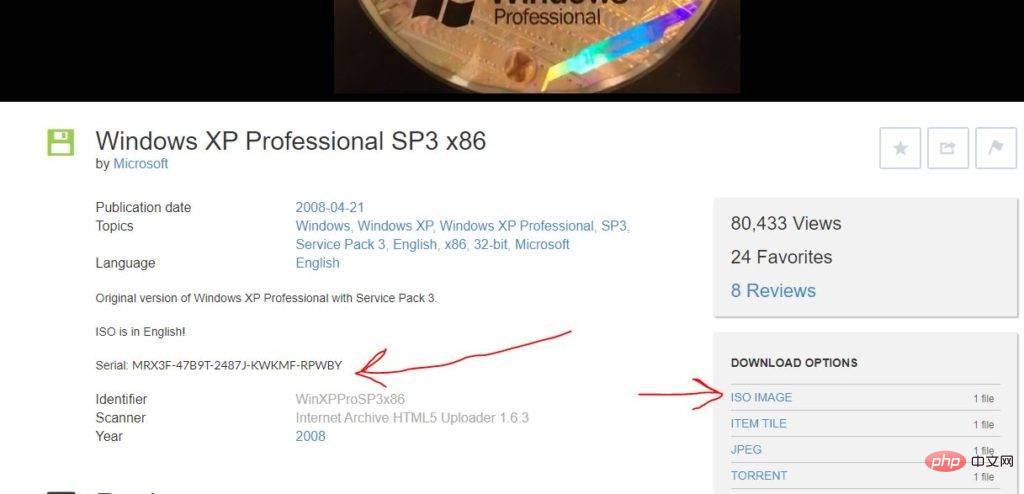 使用 VirtualBox 在 Windows 11 上安装 Windows XP ISOMay 05, 2023 pm 02:25 PM
使用 VirtualBox 在 Windows 11 上安装 Windows XP ISOMay 05, 2023 pm 02:25 PMWindows11VirtualBox虚拟机上的WindowsXP此处给出的使用VirtualBox安装WindowsXPISO映像的步骤不仅限于Windows11。用户可以在Linux(例如Ubuntu、macOS、Windows10、7或他们正在使用并拥有Virtualbox的其他操作系统)上遵循这些步骤。下载WindowsXPISOWindowsXP已由Microsoft存档,其ISO与产品密钥一起由他们在Archive.org上正式
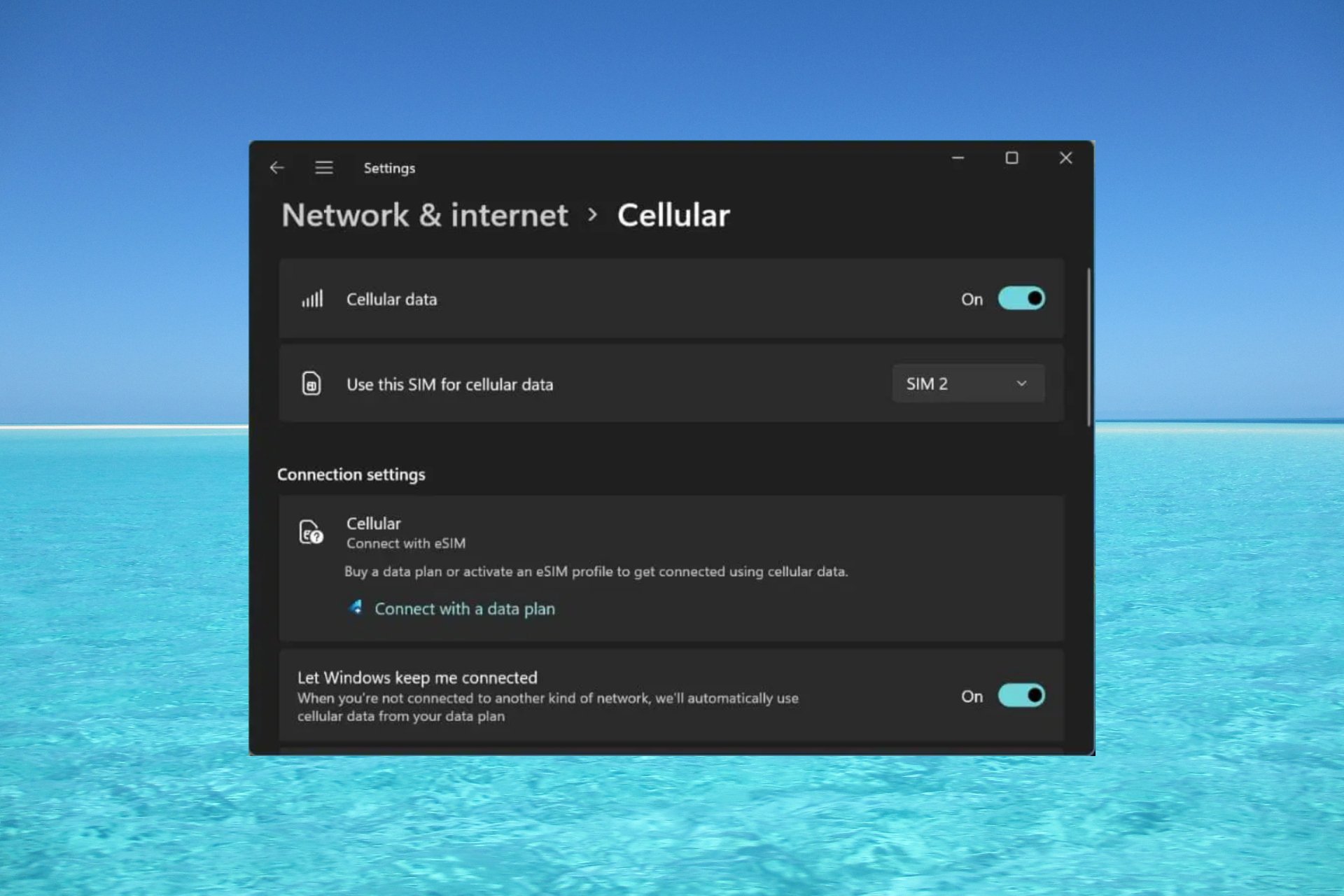 如何在 Windows 11 上启用或禁用 eSIMSep 20, 2023 pm 05:17 PM
如何在 Windows 11 上启用或禁用 eSIMSep 20, 2023 pm 05:17 PM如果你从移动运营商处购买了笔记本电脑,则很可能可以选择激活eSIM并使用手机网络将计算机连接到Internet。有了eSIM,您无需将另一张物理SIM卡插入笔记本电脑,因为它已经内置。当您的设备无法连接到网络时,它非常有用。如何检查我的Windows11设备是否兼容eSIM卡?单击“开始”按钮,然后转到“网络和互联网”>“蜂窝>设置”。如果您没有看到“蜂窝移动网络”选项,则您的设备没有eSIM功能,您应该选中其他选项,例如使用移动设备将笔记本电脑连接到热点。为了激活和
 超全!Python中常见的配置文件写法Apr 11, 2023 pm 10:22 PM
超全!Python中常见的配置文件写法Apr 11, 2023 pm 10:22 PM为什么要写配置文件这个固定文件我们可以直接写成一个 .py 文件,例如 settings.py 或 config.py,这样的好处就是能够在同一工程下直接通过 import 来导入当中的部分;但如果我们需要在其他非 Python 的平台进行配置文件共享时,写成单个 .py 就不是一个很好的选择。这时我们就应该选择通用的配置文件类型来作为存储这些固定的部分。目前常用且流行的配置文件格式类型主要有 ini、json、toml、yaml、xml 等,这些类型的配置文件我们都可以通过标准库或第三方库来进
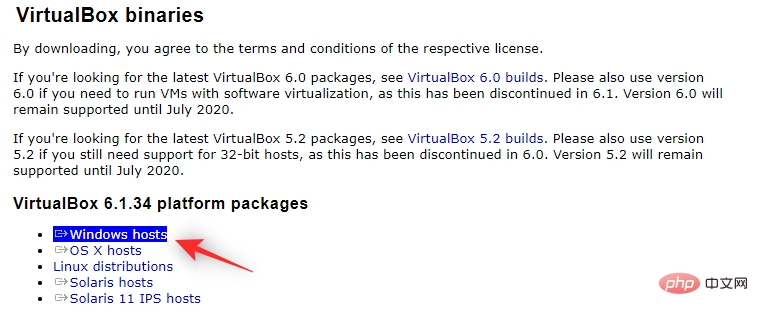 如何在 Windows 11 上安装和使用 VirtualBox:2022详细的分步教程Apr 14, 2023 pm 11:43 PM
如何在 Windows 11 上安装和使用 VirtualBox:2022详细的分步教程Apr 14, 2023 pm 11:43 PM自发布以来,Windows11经历了相当大的起伏。该操作系统现在更加稳定,并且具有许多似乎可以适应大多数用户的变化。Windows作为一个平台一直是通用的,能够创建虚拟机、驱动器、硬件设备等。这有助于内部测试、在不同环境中编码,或者只是一些好的旧修补。如果您一直希望在Windows11上模拟或虚拟化平台,那么VirtualBox是您的绝佳选择。让我们进一步了解它!什么是VirtualBox?VirtualBox是一款历史悠久的虚拟化软件,自发布以来一直受到大多数用户的青睐。目前由Ora
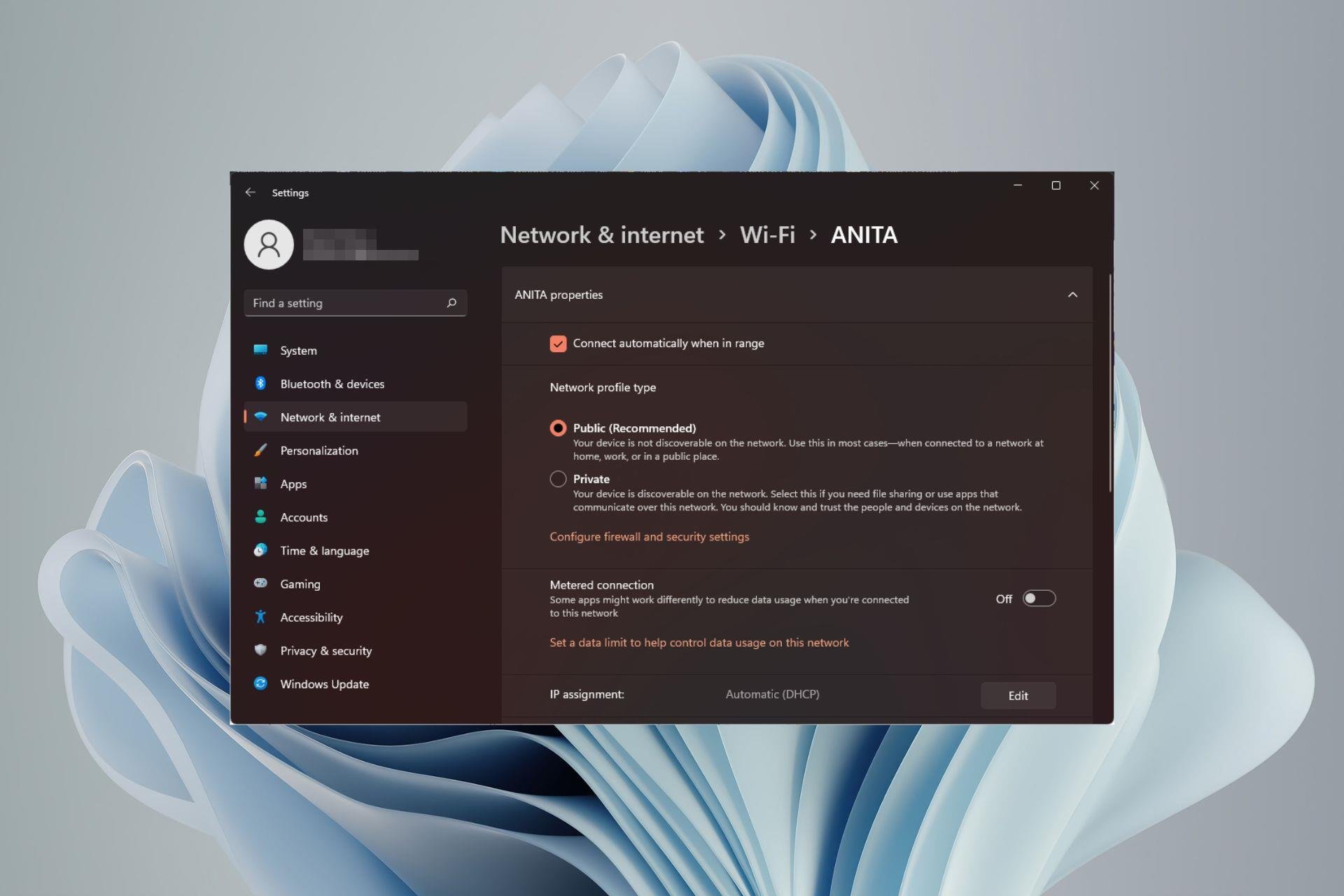 如何在 Windows 11 中更改网络类型为专用或公共Aug 24, 2023 pm 12:37 PM
如何在 Windows 11 中更改网络类型为专用或公共Aug 24, 2023 pm 12:37 PM设置无线网络很常见,但选择或更改网络类型可能会令人困惑,尤其是在您不知道后果的情况下。如果您正在寻找有关如何在Windows11中将网络类型从公共更改为私有或反之亦然的建议,请继续阅读以获取一些有用的信息。Windows11中有哪些不同的网络配置文件?Windows11附带了许多网络配置文件,这些配置文件本质上是可用于配置各种网络连接的设置集。如果您在家中或办公室有多个连接,这将非常有用,因此您不必每次连接到新网络时都进行所有设置。专用和公用网络配置文件是Windows11中的两种常见类型,但通
 如何在Nginx配置Cookie安全策略Jun 10, 2023 pm 12:54 PM
如何在Nginx配置Cookie安全策略Jun 10, 2023 pm 12:54 PM随着互联网的不断发展和普及,Web应用程序已成为人们日常生活中必不可少的一部分,这也决定了Web应用程序的安全问题非常重要。在Web应用程序中,Cookie被广泛使用来实现用户身份认证等功能,然而Cookie也存在着安全风险,因此在配置Nginx时,必须设定适当的Cookie安全策略,以保证Cookie的安全性。下面是一些在Nginx中配置Cookie安全策
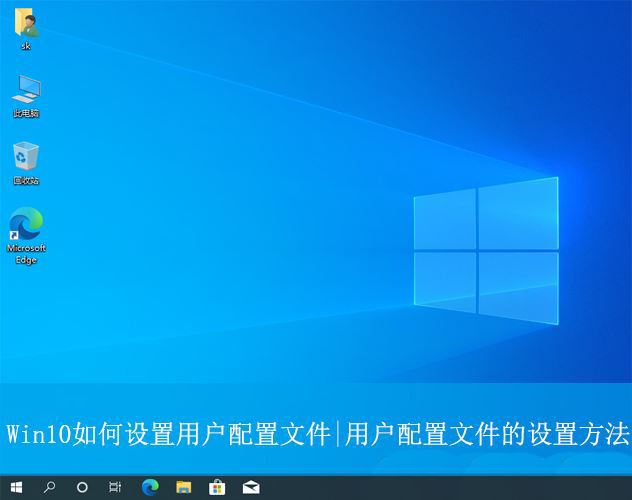 win10用户配置文件在哪? Win10设置用户配置文件的方法Jun 25, 2024 pm 05:55 PM
win10用户配置文件在哪? Win10设置用户配置文件的方法Jun 25, 2024 pm 05:55 PM最近有不少Win10系统的用户想要更改用户配置文件,但不清楚具体如何操作,本文将给大家带来Win10系统设置用户配置文件的操作方法吧!Win10如何设置用户配置文件1、首先,按下“Win+I”键打开设置界面,并点击进入到“系统”设置。2、接着,在打开的界面中,点击左侧的“关于”,再找到并点击其中的“高级系统设置”。3、然后,在弹出的窗口中,切换到“”选项栏,并点击下方“用户配
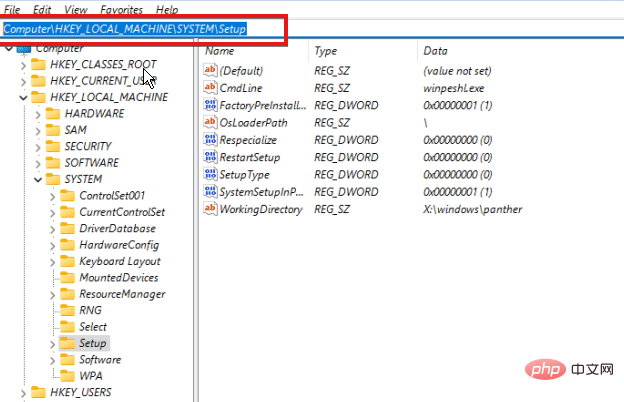 如何在 VirtualBox 上安装并修复 Windows 11?Apr 22, 2023 pm 07:43 PM
如何在 VirtualBox 上安装并修复 Windows 11?Apr 22, 2023 pm 07:43 PM人们认为您无法在VirtualBox上安装Windows11。因此,他们问,如何在Virtualbox上安装Windows11?VirtualBox是用于跨平台虚拟化的软件。它允许您同时在一台计算机上运行不同的操作系统。例如,MacOSX、Linux和MicrosoftWindows同时在一台计算机上运行。然而,一些用户抱怨他们无法在他们的VirtualBox上安装Windows11。因此,如果您在VirtualBox上安装Windows11时遇到错误,我们


Hot AI Tools

Undresser.AI Undress
AI-powered app for creating realistic nude photos

AI Clothes Remover
Online AI tool for removing clothes from photos.

Undress AI Tool
Undress images for free

Clothoff.io
AI clothes remover

AI Hentai Generator
Generate AI Hentai for free.

Hot Article

Hot Tools

SAP NetWeaver Server Adapter for Eclipse
Integrate Eclipse with SAP NetWeaver application server.

EditPlus Chinese cracked version
Small size, syntax highlighting, does not support code prompt function

MantisBT
Mantis is an easy-to-deploy web-based defect tracking tool designed to aid in product defect tracking. It requires PHP, MySQL and a web server. Check out our demo and hosting services.

SublimeText3 Linux new version
SublimeText3 Linux latest version

PhpStorm Mac version
The latest (2018.2.1) professional PHP integrated development tool





